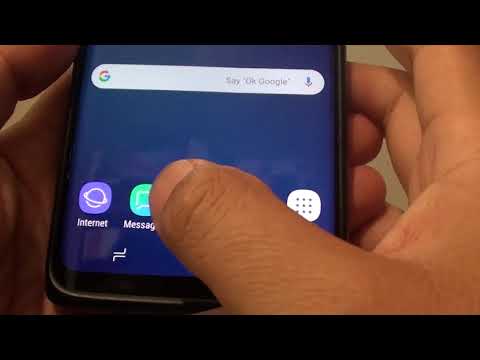
Turinys
Daugeliui žmonių dažnai kyla klausimas, kodėl grupės pranešimai neveikia taip, kaip numatyta. Toliau pateiktame pavyzdiniame pavyzdyje parodome, kas gali nutikti neteisingai arba kokie apribojimai taikomi grupiniams pranešimams aukščiausio lygio telefonuose, pvz., „Galaxy S9“.
Problema: gaunami „Galaxy S9“ grupės pranešimai yra atskiruose tekstuose
Bandau nusiųsti grupės žinutę dviem savo draugams. Tai rodo, kad pranešimas buvo išsiųstas tik vienam iš jų. Kai jie atsako, tai negrįžta tame pirminiame grupės pokalbyje, jis grįžta nauju asmeniniu pranešimu, kurį matau ne visi, dalyvaujantys pokalbyje. Kaip aš galiu atlikti grupinį pokalbį, kuriame matau abu žmones pokalbyje ir mes galime kalbėtis visi kartu.
Sprendimas: Paprastai „Android“ įrenginiai palaiko grupinius pranešimus. Jei vietoj grupinių pranešimų gaunate atskirus tekstinius pranešimus, tai reiškia, kad viena iš šių situacijų yra teisinga:
- kad telefone yra problema,
- kad jų „Android“ įrenginys ar operatorius neleidžia grupinių pranešimų ar
- kad jie visai nenaudoja „Android“ įrenginių.
Problemos šalinimas
Jei jūsų draugai naudoja ne „Android“ įrenginius ar „iPhone“, grupiniai pranešimai gali būti neįmanomi arba neveiks tinkamai. Tai tiesa, kai grupėje yra narių, naudojančių „iPhone“. „Apple“ įrenginiai paprastai naudoja savo patentuotą „iMessage“ paslaugą. Pranešimai, siunčiami iš „iPhone“ kaip atsakymas į grupės pranešimą, bus gauti kaip atskiri pranešimai. Tai nėra ištaisyta, nes tai yra technologijos apribojimas ar nesuderinamumas.
Jei visi grupės nariai naudoja „Android“ įrenginius, yra tikimybė, kad problemą galėsite išspręsti ją šalindami. Toliau pateikiami dalykai, kuriuos galite išbandyti:
Patikrinkite, ar jūsų draugo įrenginiai palaiko grupinius pranešimus ar MMS
Vežėjai konvertuoja grupės pranešimus į MMS. Jei jūsų draugai neturi mobiliojo ryšio duomenų arba jų įrenginiai nepalaiko grupinių pranešimų, problema yra ne jūsų galimybė. Prieš sudarydami darbo grupę, pirmiausia turite paprašyti jų užsiprenumeruoti MMS arba paprašyti savo operatorių leisti jiems siųsti grupės pranešimus.
Įsitikinkite, kad MMS įgalinta
Kaip minėta pirmiau, MMS reikia mobiliojo ryšio duomenų. Kadangi grupės pranešimai konvertuojami į MMS, norite įsitikinti, kad jūsų mobiliojo duomenų prenumerata yra tvarkinga. Norėdami sužinoti, ar mobilieji duomenys veikia, išjunkite „wifi“ įrenginyje, įjunkite mobiliuosius duomenis ir naudokite bet kurią programą, kuriai reikalingas interneto ryšys, kad veiktų kaip „YouTube“. Jei vaizdo įrašai transliuojami puikiai, jūsų mobiliojo duomenų prenumerata yra gera. Pereikite prie kito trikčių šalinimo veiksmo.
Ištrinkite senus pokalbius
Jei grupiniai susirašinėjimai tarp to paties draugų rinkinio anksčiau veikė (darant prielaidą, kad nė vienas iš jūsų nepersijungėte į ne „Android“ įrenginius), yra tikimybė, kad problema gali slypėti pranešimų programoje. Pirmasis trikčių šalinimo žingsnis, kurį norite atlikti, yra ištrinti senus pokalbius ar grupines pranešimų gijas. Tai turėtų sudaryti vietos gaunamiems ir siunčiamiems pranešimams, taip pat išvalyti visus klaidingus pranešimus.
Išvalykite susirašinėjimo programos talpyklą
Jei senų gijų ištrynimas neveiks, kitas žingsnis yra išvalyti programos talpyklą. Programos efektyviems darbams naudoja laikinus failus. Kartais ši talpykla gali būti sugadinta. Norėdami patikrinti, ar taip yra, norite ištrinti pranešimų programos talpyklą. Štai kaip:
- Atidarykite programą „Nustatymai“.
- Palieskite Programos.
- Viršutiniame dešiniajame kampe bakstelėkite Daugiau nustatymų (trijų taškų piktograma).
- Pasirinkite Rodyti sistemos programas.
- Raskite ir palieskite savo programą.
- Palieskite Saugykla.
- Bakstelėkite mygtuką Išvalyti talpyklą.
- Iš naujo paleiskite „S9“ ir patikrinkite, ar nėra problemos.
Išvalykite susirašinėjimo programos duomenis
Programos duomenų ištrynimas dažnai yra veiksmingas būdas išspręsti su paskyra susijusias problemas, kurios gali pakenkti programos našumui. Tai iš esmės ištrins programą grąžinant į gamyklinę versiją ir ištrins su ja susietą paskyrą. Susirašinėjimo programos atveju taip pat bus ištrinti visi tekstiniai pranešimai. Jei norite išsaugoti kai kuriuos pranešimus, prieš tai nepamirškite jų atsarginių kopijų kurti naudodami „Samsung Smart Switch“.
- Atidarykite programą „Nustatymai“.
- Palieskite Programos.
- Viršutiniame dešiniajame kampe bakstelėkite Daugiau nustatymų (trijų taškų piktograma).
- Pasirinkite Rodyti sistemos programas.
- Raskite ir palieskite savo programą.
- Palieskite Saugykla.
- Palieskite mygtuką Išvalyti duomenis.
- Iš naujo paleiskite „S9“ ir patikrinkite, ar nėra problemos.
Iš naujo nustatyti programos nuostatas
Iš daugelio „Android“ trikčių šalinimo straipsnių dažnai nepaisoma programų nuostatų nustatymo, tačiau kai kalbama apie jūsų problemą, tai gali labai padėti. Gali būti, kad viena ar kelios numatytosios programos nėra tinkamai nustatytos, todėl gali atsirasti šis nesklandumas. Kadangi niekaip negalite sužinoti, ar šis spėjimas yra teisingas, turite tiesiog užtikrinti, kad visos numatytosios programos būtų įjungtos. Štai kaip tai padaryti:
- Atidarykite programą „Nustatymai“.
- Palieskite Programos.
- Viršutiniame dešiniajame kampe bakstelėkite Daugiau nustatymų (trijų taškų piktograma).
- Pasirinkite Reset app preferences.
- Iš naujo paleiskite „S9“ ir patikrinkite, ar nėra problemos.
Iš naujo nustatykite tinklo nustatymus
Tai yra svarbus šios problemos šalinimo žingsnis. Nepamirškite grąžinti visų programos nustatymų ir įsitikinkite, kad tai padarėte kaip tolesnę veiklą.
- Pradiniame ekrane perbraukite aukštyn tuščioje vietoje, kad atidarytumėte programų dėklą.
- Palieskite „Settings“> „General Management“> „Reset“> „Reset network settings“.
- Palieskite RESET SETTINGS.
- Jei nustatėte PIN kodą, įveskite jį.
- Palieskite RESET SETTINGS. Kai baigsite, pasirodys patvirtinimo langas.
Įdiekite naujinius
Kartais tinklo problemas ar susirašinėjimo programų problemas galima išspręsti tik įdiegus naujinius. Įrenginyje būtinai atnaujinkite „Android“ ir programas.
Gaukite pagalbos iš tinklo operatoriaus
Jei nė vienas iš pirmiau nurodytų veiksmų nepadeda, turėtumėte pasikalbėti su savo vežėjo atstovu apie bėdą. Atminkite, kad jie gali padėti tik tuo atveju, jei problema susijusi tik su „Android“ įrenginiais. Jei mišinyje yra „iPhone“ ar ne „Android“, jūsų operatorius nieko negali padaryti. Be abejo, tai nėra jų palaikymo sritis, jei jūsų draugo operatorius nepalaiko grupinių pranešimų arba kyla nesuderinamumo problemų.

